휴대폰 또는 PC에서 줌 프로필 사진을 제거하는 방법

Zoom 프로필 사진을 제거하는 방법과 그 과정에서 발생할 수 있는 문제를 해결하는 방법을 알아보세요. 간단한 단계로 프로필 사진을 클리어하세요.
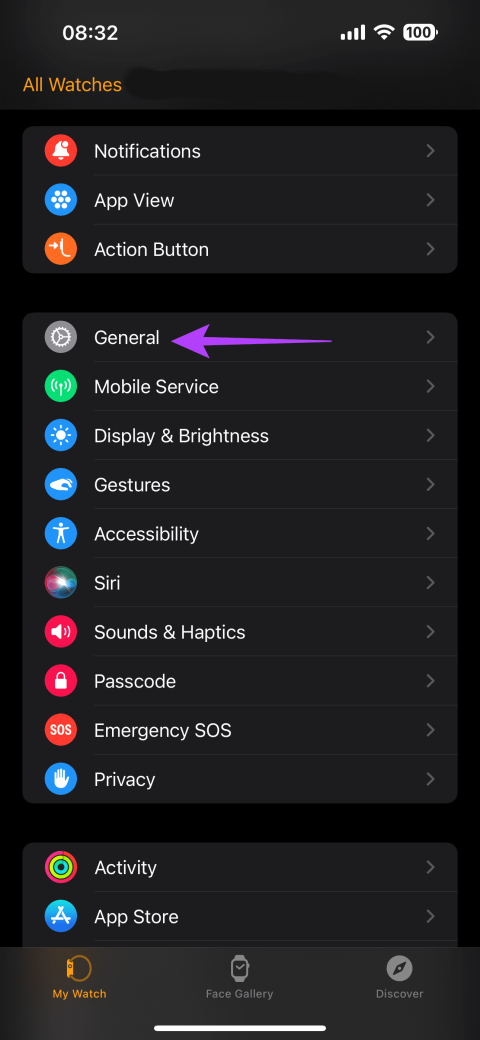
매달 생리일을 잊어버리셨나요? 월별 방문자가 예고 없이 오나요? Apple의 생리 기간 추적 기능이 이 문제를 해결했습니다. 그런데 생리 주기 추적 기능이 작동을 멈춘다면 어떻게 될까요? PMS 중인 날짜를 더 이상 정확하게 추적하거나 찾을 수 없습니다. Apple Watch의 생리주기 추적 앱이 작동하지 않는 경우 이 가이드가 도움이 됩니다.
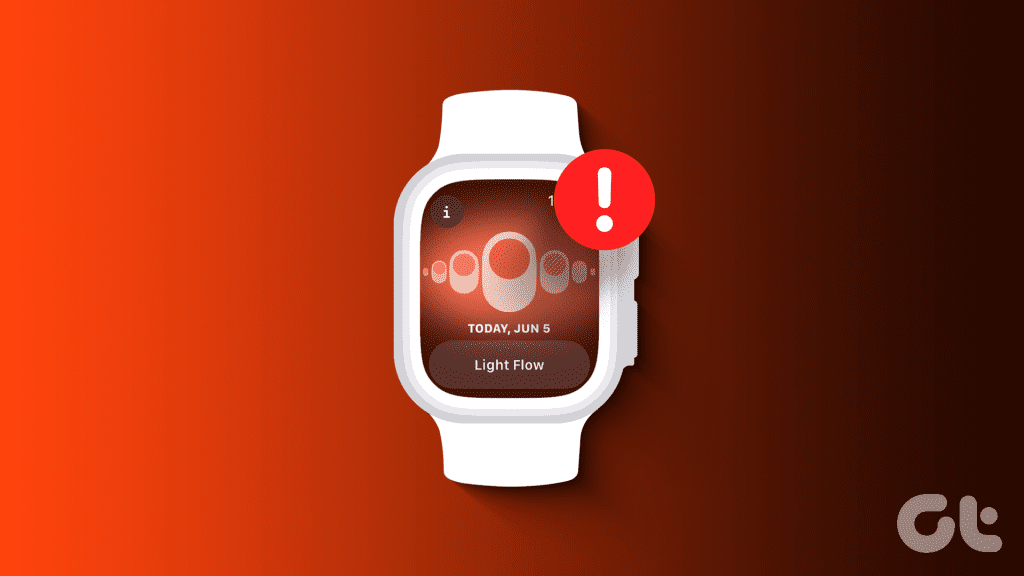
Apple Watch와의 페어링 해제 및 새로 연결 설정과 같은 기본적인 방법부터 Apple Watch의 저전력 모드 비활성화에 이르기까지 다양한 솔루션을 제공했습니다. 하지만 그 전에 스마트워치가 생리 주기를 추적하지 못하는 이유를 알아보세요.
더러운 후면 센서부터 iPhone과 Apple Watch 간의 부적절한 페어링까지 여러 가지 요인으로 인해 생리 주기를 효율적으로 추적하는 데 방해가 될 수 있습니다. 또한 버그를 제거하려면 적절하게 업데이트된 Apple Watch가 필수적입니다. 따라서 장치가 최신 버전의 watchOS로 업데이트되지 않은 경우 생리 주기 추적이 작동하지 않는 것일 수 있습니다.
또한, 생리 주기 추적 앱에 입력된 생리 데이터가 정확하지 않더라도 추적이 비효율적으로 발생할 수 있습니다. 문제가 무엇이든 생리 날짜를 알면 월간 계획을 세우는 데 도움이 될 수 있습니다. 따라서 Apple Watch 기간 추적 문제를 해결하려면 계속 읽어보세요.
일부 여성에게는 생리 주기 추적이 필수입니다. 추적 기능이 작동하지 않는 경우 문제를 해결하는 방법은 다음과 같습니다.
Apple Watch에는 후면 센서를 사용하여 시계 착용 여부를 감지하는 자동 착용 감지 기능이 있습니다. 센서가 더러우면 시계가 피부를 감지하지 못할 수 있습니다. 그러면 Apple Watch는 사용자가 시계를 착용하지 않은 것으로 가정할 수 있습니다.
그렇지 않으면 먼지로 인해 시계가 체온을 측정하지 못할 수 있습니다. 이는 생리 주기 추적을 위해 손목 온도 데이터에 크게 의존하는 Apple Watch 8 이상을 사용하는 사용자에게 특히 중요합니다.
그러니 후방센서가 깨끗하지 않다면 깨끗이 닦아주세요. 부드러운 극세사 천을 사용하세요. 소독용 알코올을 추가할 수 있습니다. 그런 다음 후면 센서의 먼지를 부드럽게 닦아냅니다. 이는 Apple Watch에서 작동하지 않는 생리주기 추적을 수정하기를 바랍니다.
Apple의 건강 앱에서는 시계를 어느 손목에 착용할지 지정해야 합니다. 잘못된 손목에 Apple Watch를 착용하면 시계에서 사용자가 Apple Watch를 착용하지 않은 것으로 간주할 수 있습니다.
또는 시계가 관련 데이터를 정확하게 포착하지 못할 수도 있습니다. 아래 단계에 따라 시계를 착용한 손목을 확인하고 변경할 수 있으므로 걱정하지 마세요.
1단계: Watch 앱을 엽니다. 그런 다음 일반 섹션 > 시계 방향으로 이동하세요.
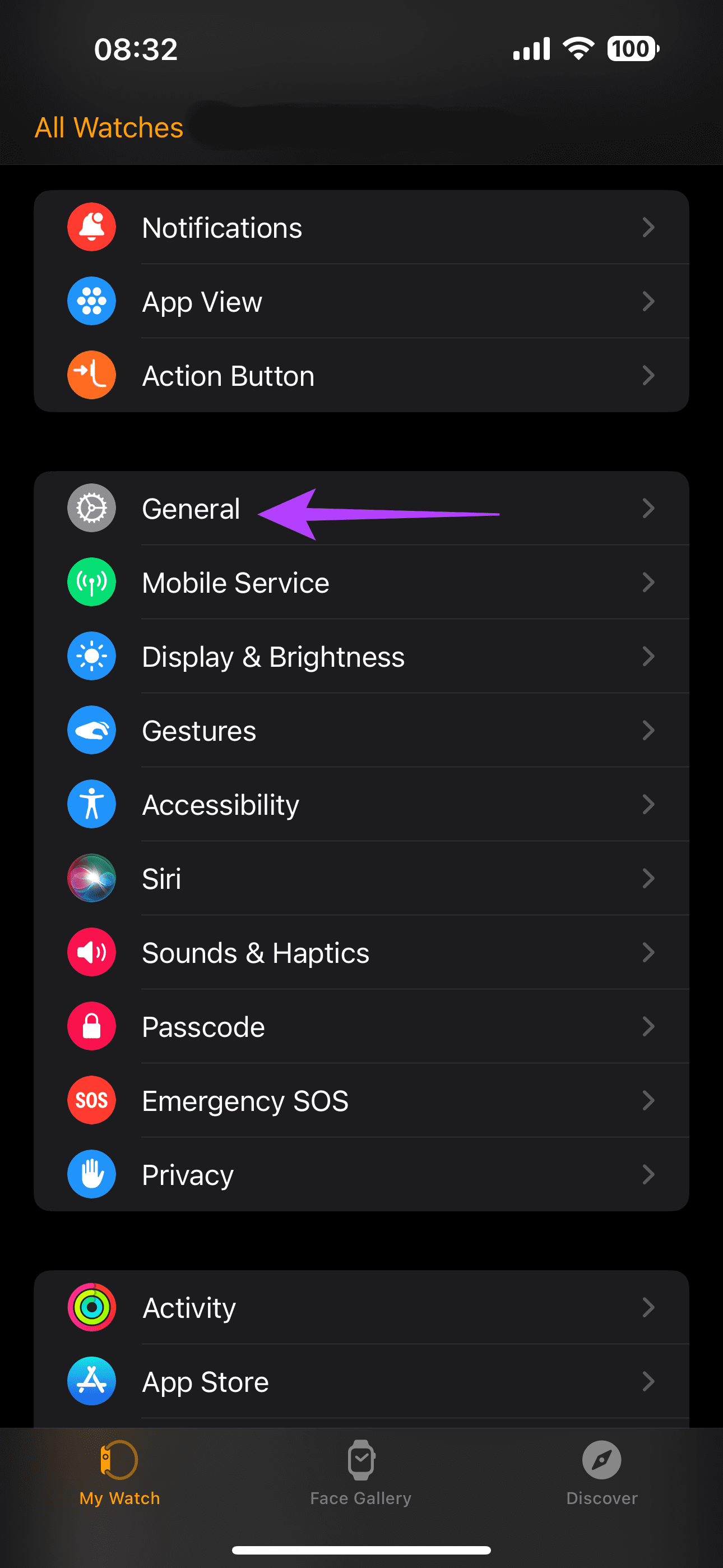
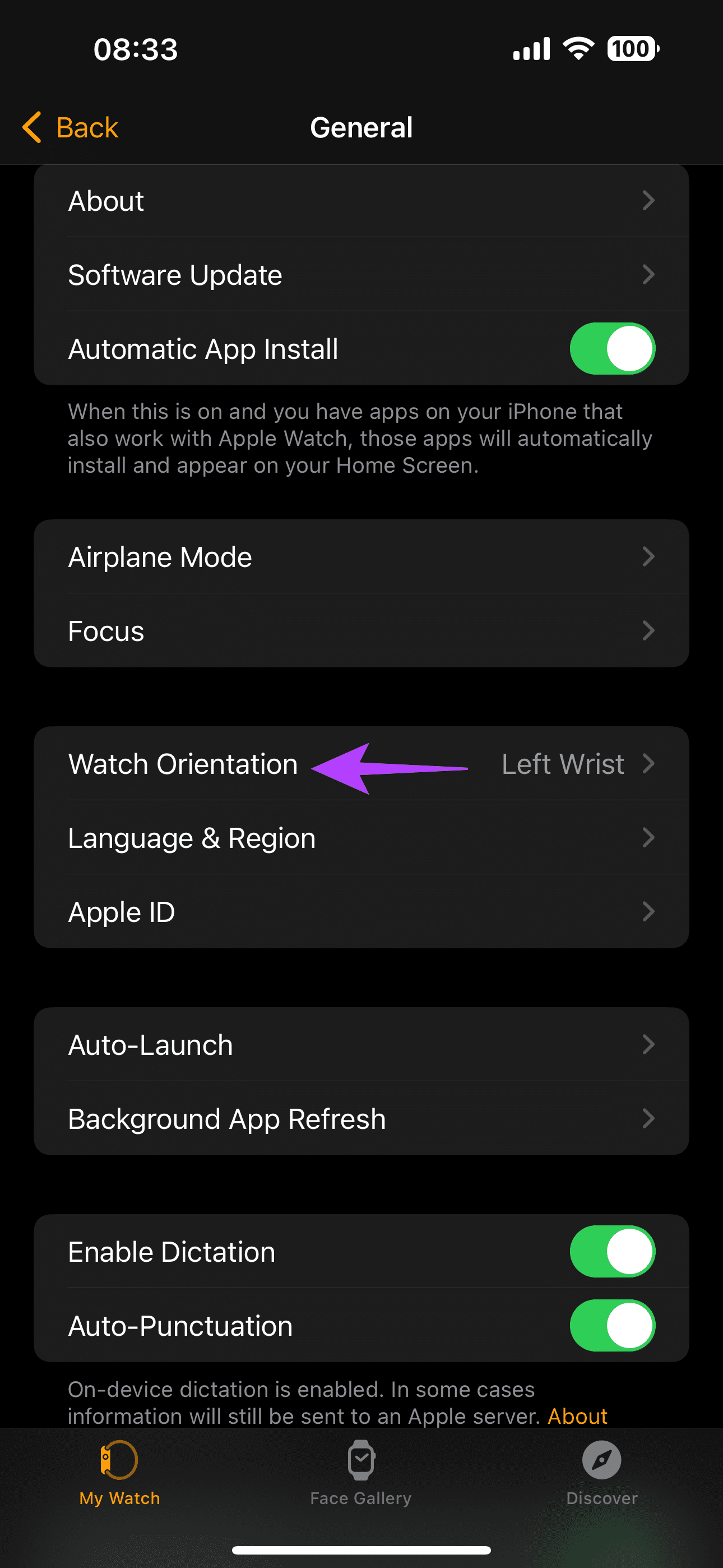
2단계: 올바른 손목 방향을 선택합니다.
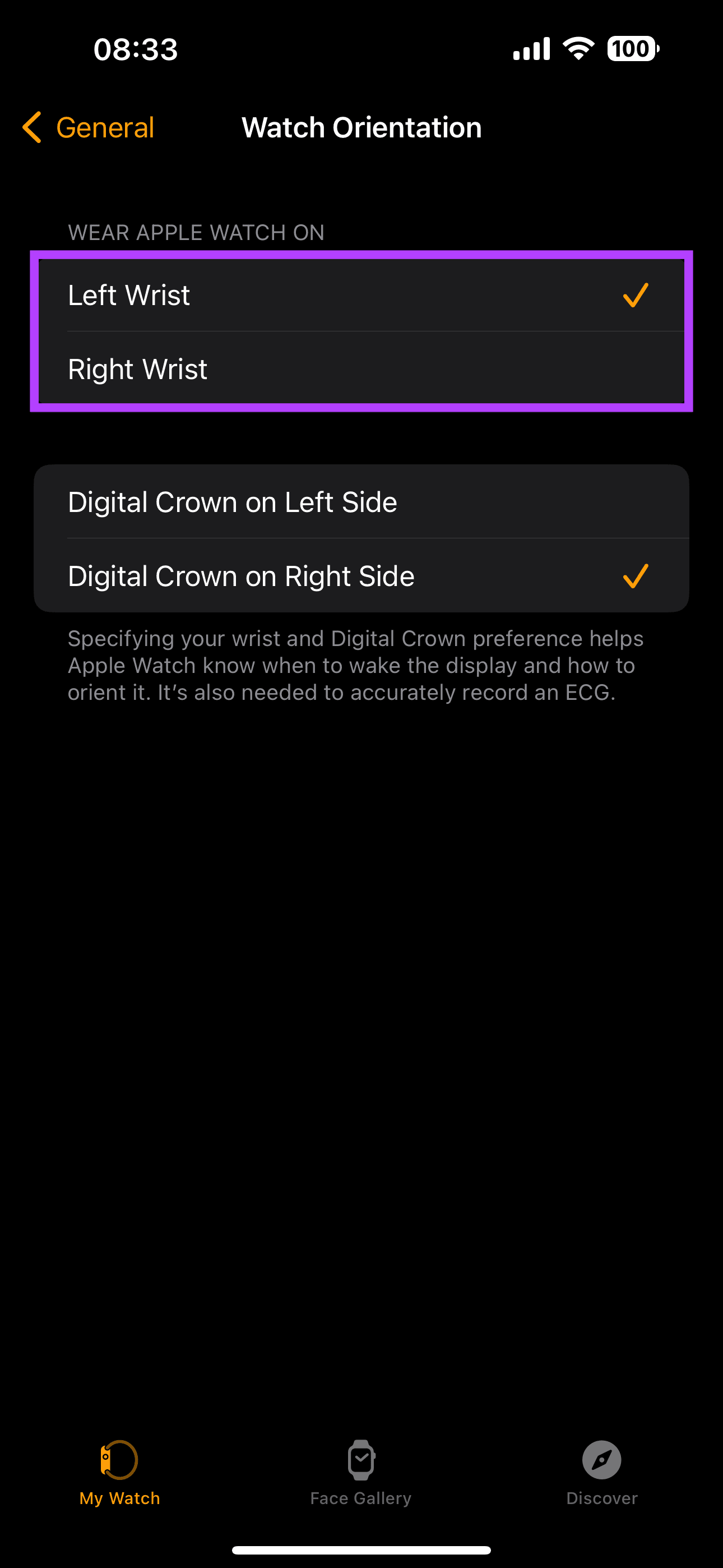
또한 읽으십시오 : Apple Watch에서 방향을 변경하는 방법
또한, Apple Watch를 단단히 착용하고 있는지 확인하세요. Apple에서는 손목 관절에서 검지 손가락 정도 거리에 Apple Watch를 묶는 것을 권장합니다. 생리주기 추적에서는 피부와의 접촉이 매우 중요하므로 시계가 부적절하게 맞으면 문제가 발생할 수 있습니다.
때로는 부적절한 페어링으로 인해 Apple Watch에서 생리 기간 세부 정보를 비효율적으로 추적할 수 있습니다. 중요한 점은 Apple의 생리주기 추적 앱이 궁극적으로 iPhone의 건강 앱과 동기화된다는 것입니다. 따라서 iPhone에서 Watch의 페어링을 해제했다가 다시 페어링하는 것이 좋습니다. 그렇게 하는 방법은 다음과 같습니다.
1단계: iPhone에서 Watch 앱을 엽니다. 그런 다음 왼쪽 상단에 있는 모든 시계를 탭하세요.
2단계: 시계 세부정보 옆에 있는 i 아이콘을 탭하세요.
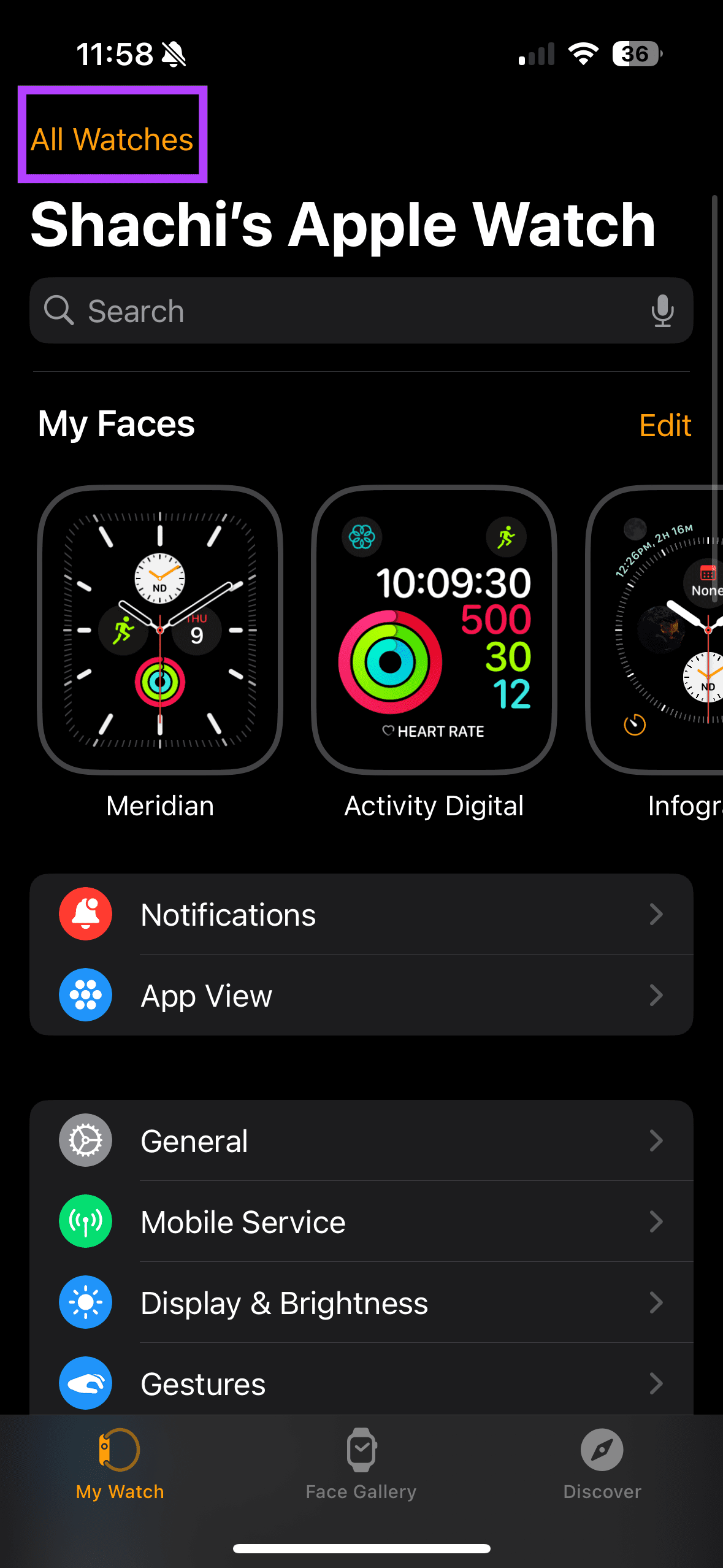
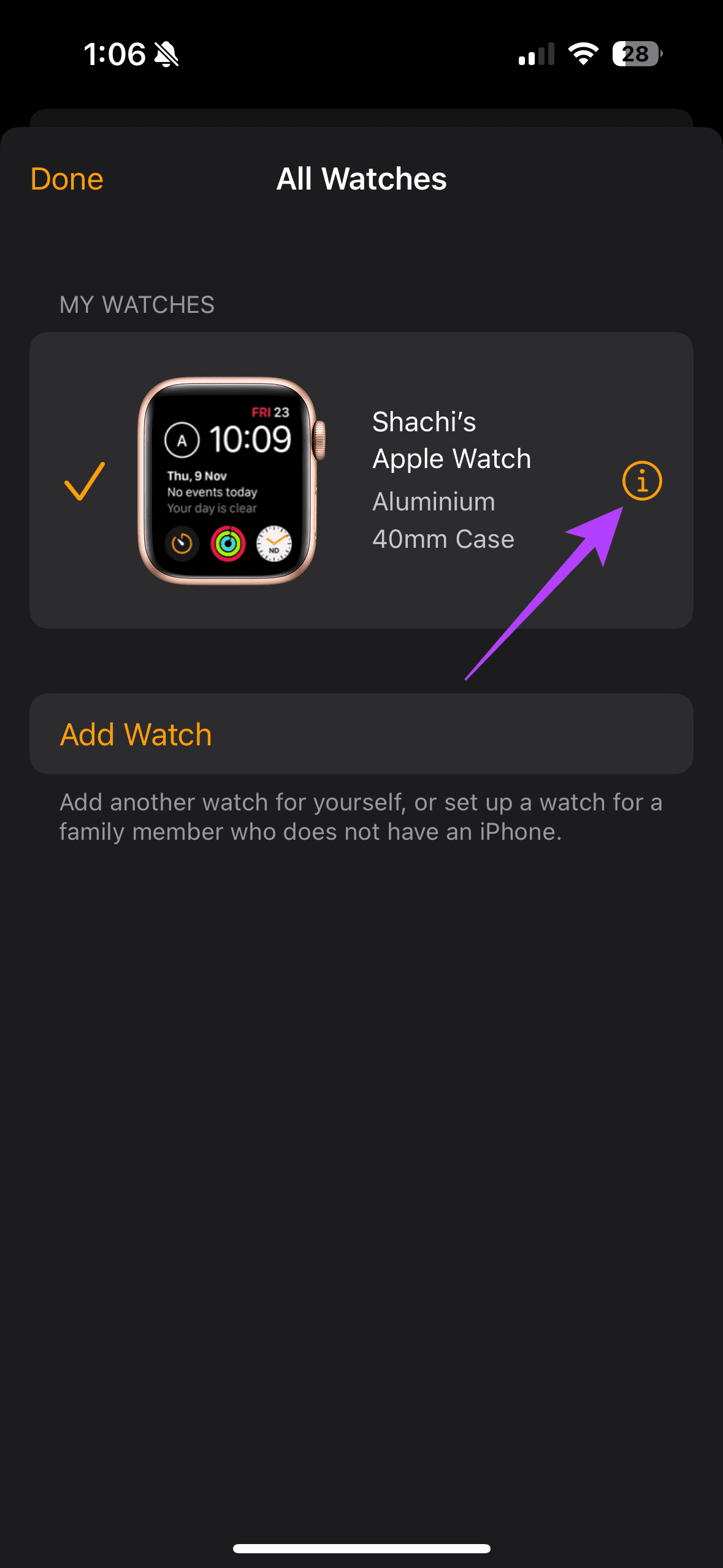
3단계: 이제 Apple Watch 페어링 해제를 선택합니다. 그런 다음 'X의 Apple Watch 페어링 해제' 옵션을 선택하여 페어링 해제 프로세스를 완료할 수 있습니다.
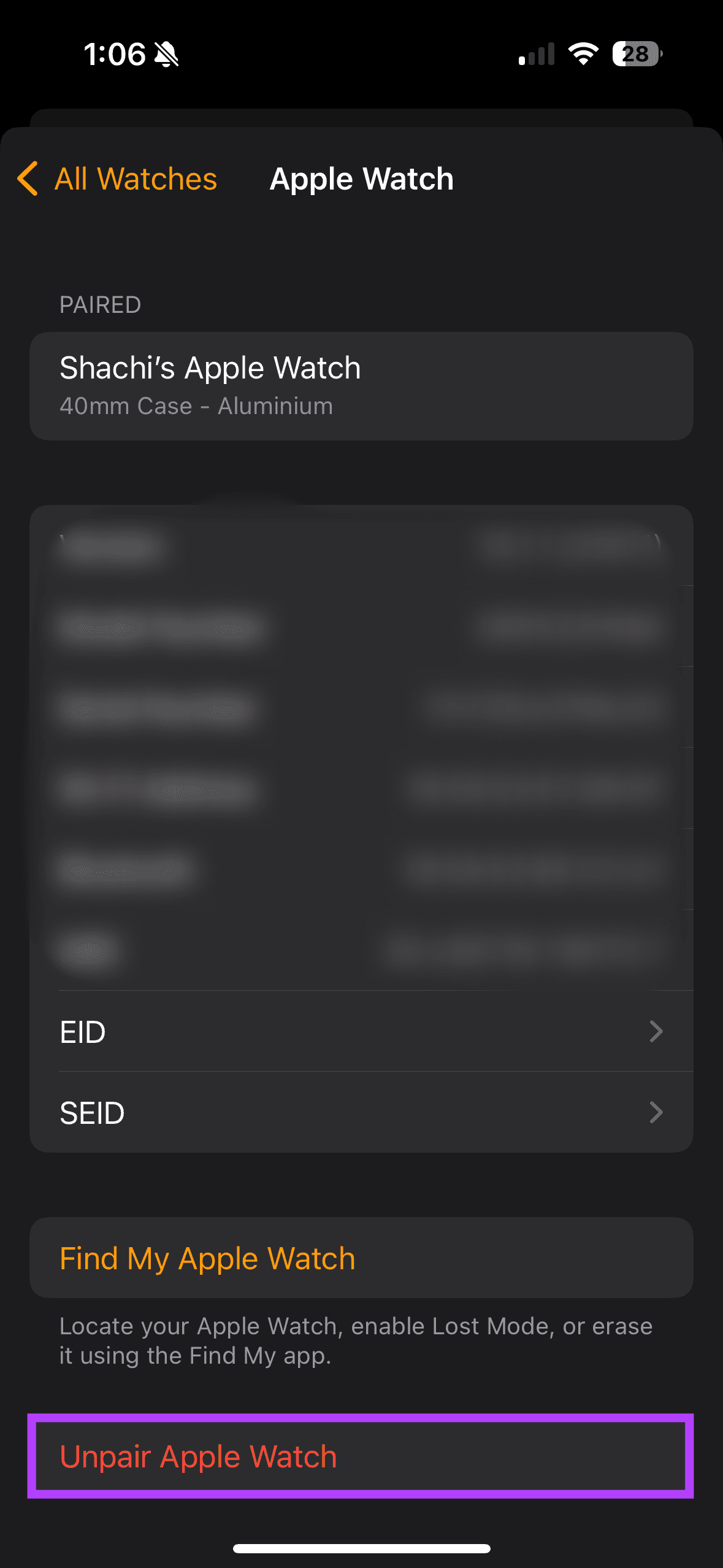
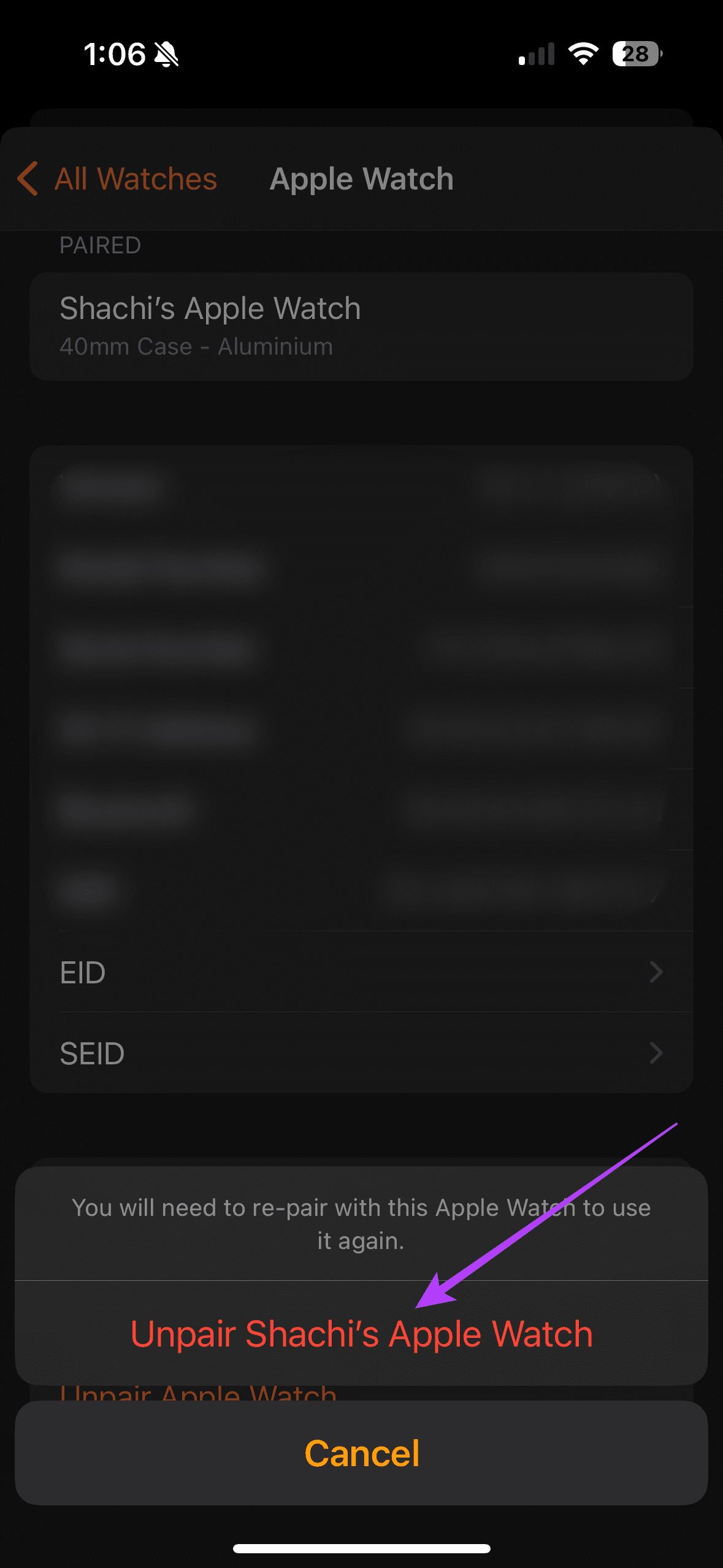
Apple Watch의 연결을 해제한 후 다시 연결하여 Watch에서 소리가 나기 시작했는지 확인하세요.
생리 주기 추적 앱을 사용하려면 생리 날짜, 증상, 체온 등의 데이터를 기록해야 합니다. 이 데이터를 부정확하게 제공하거나 앱에 데이터를 제공하지 않으면 생리 추적기가 필요에 따라 작동하지 않습니다.
따라서 기간 주기 추적기 관련 문제를 해결하려면 데이터를 정확하게 기록해야 합니다. Apple Watch에 데이터를 기록하는 방법은 다음과 같습니다.
1단계: Apple Watch에서 생리 주기 추적 앱을 엽니다. 로그를 탭하세요.
2단계: 그런 다음 생리 기간, 성행위, 증상, 기초 체온, 얼룩 등과 관련된 세부 정보를 기록합니다.

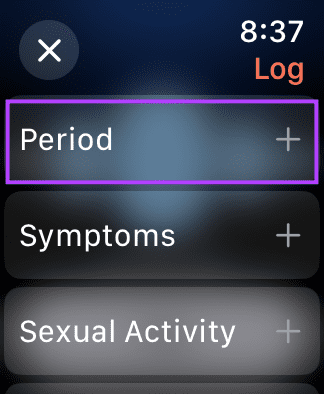
업데이트하면 버그가 효과적으로 제거되고 모든 장치의 유용성이 향상됩니다. 따라서 Apple Watch의 스피커에 문제가 있는 경우 최신 watchOS 버전으로 업데이트하는 것이 좋습니다. 방법은 다음과 같습니다.
1단계: iPhone에서 Watch 앱을 엽니다. 그런 다음 일반 섹션으로 이동하세요.
2단계: 이제 소프트웨어 업데이트를 탭하여 새 업데이트를 확인하세요.
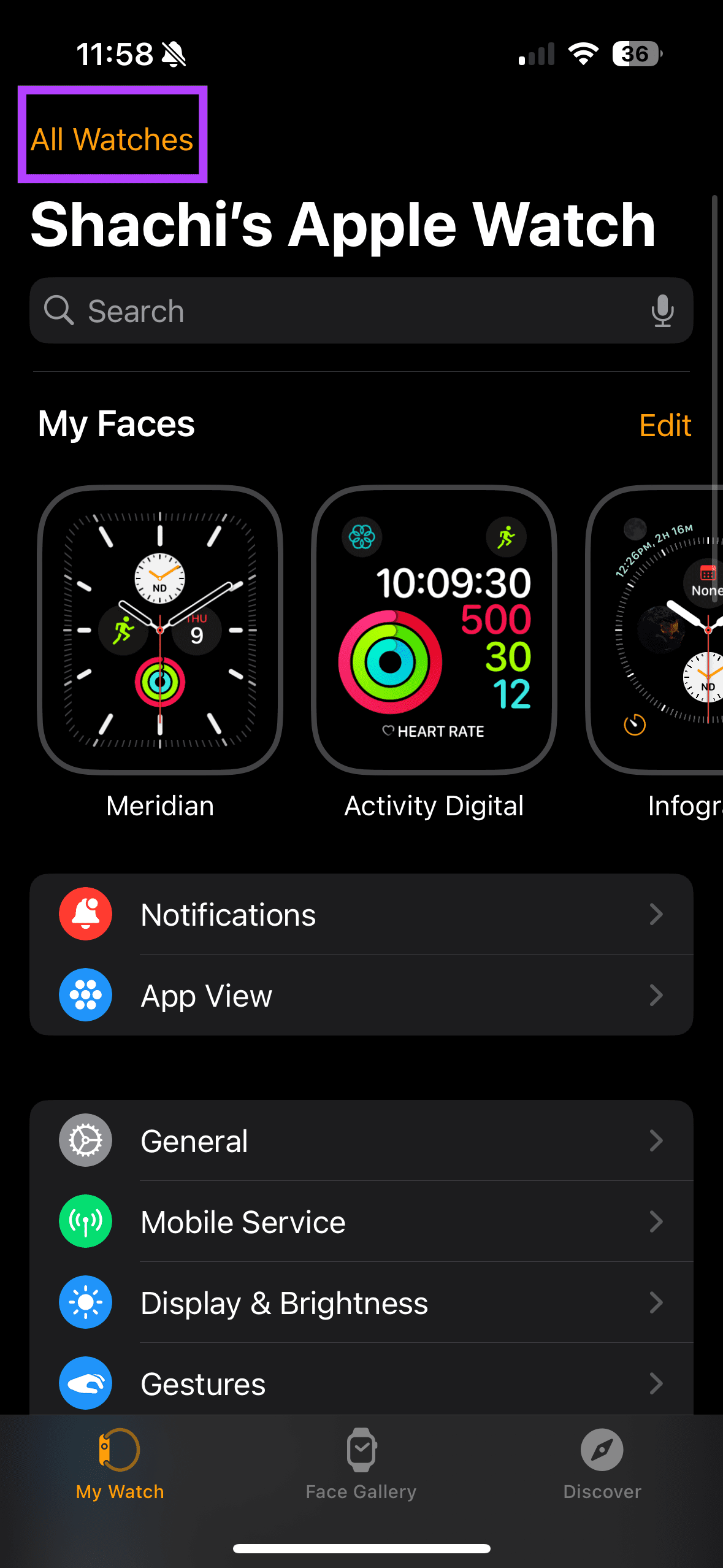
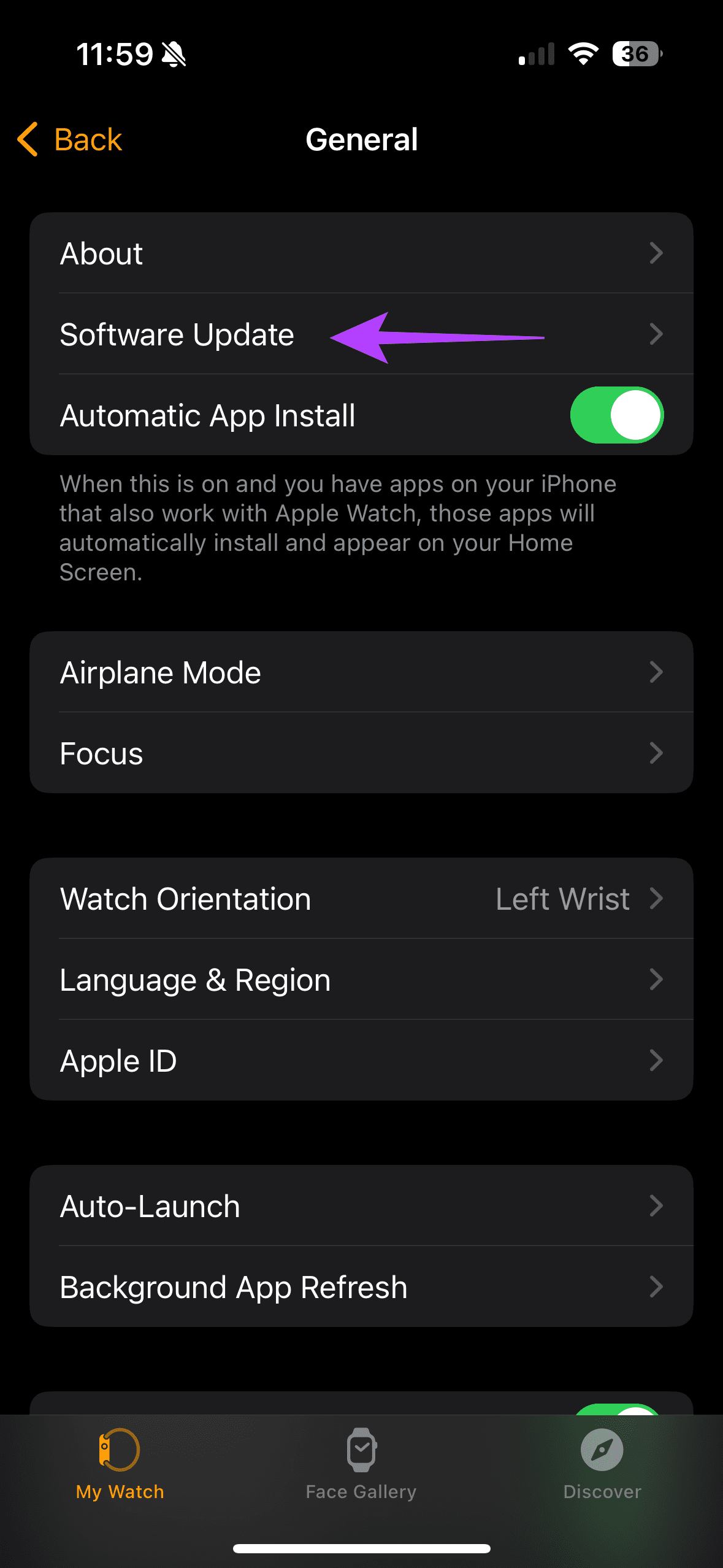
3단계: 이 섹션에서 새로운 소프트웨어 업데이트가 있는지 확인하세요. 업데이트가 있는 경우 업데이트를 다운로드하세요.
팁 : 자동 업데이트 토글을 켜서 장치를 최신 상태로 유지할 수 있습니다.
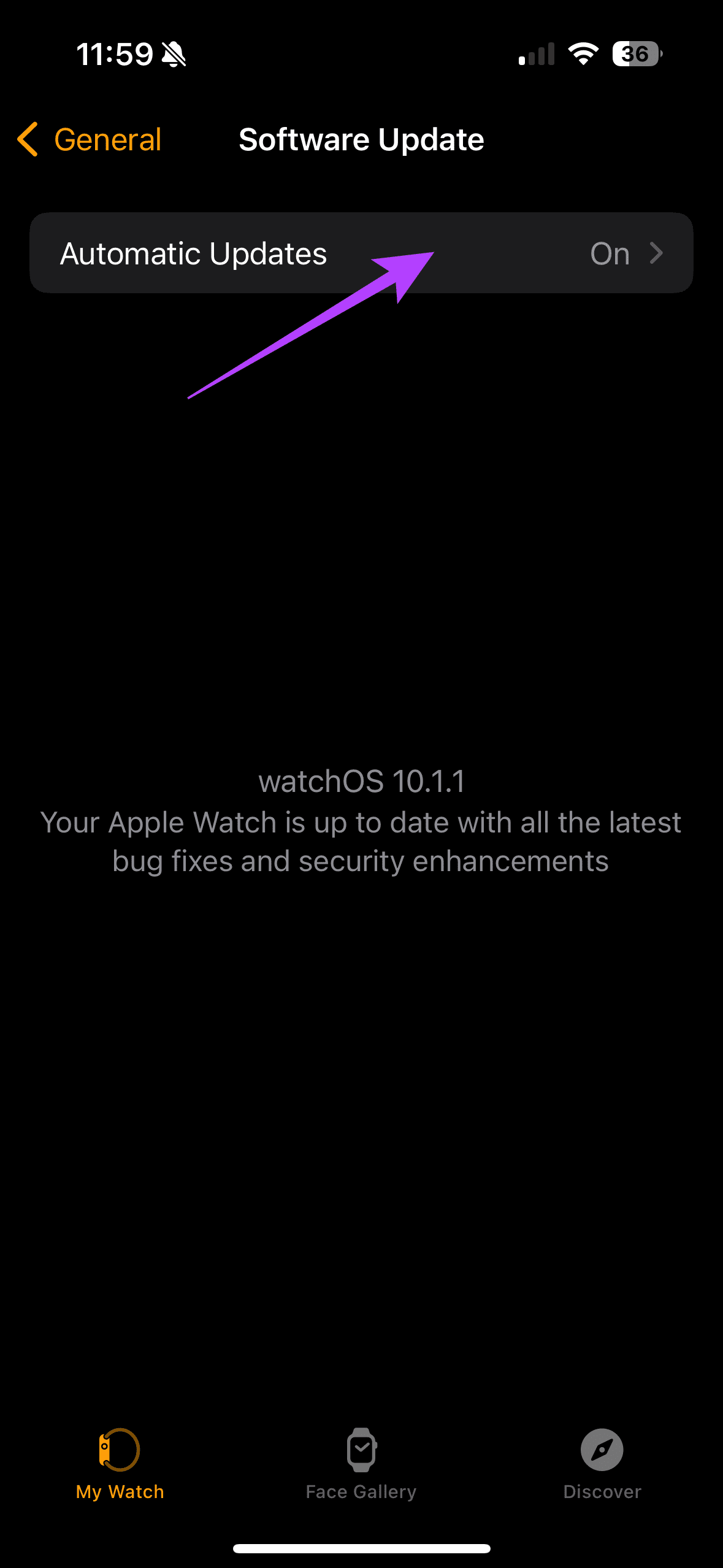
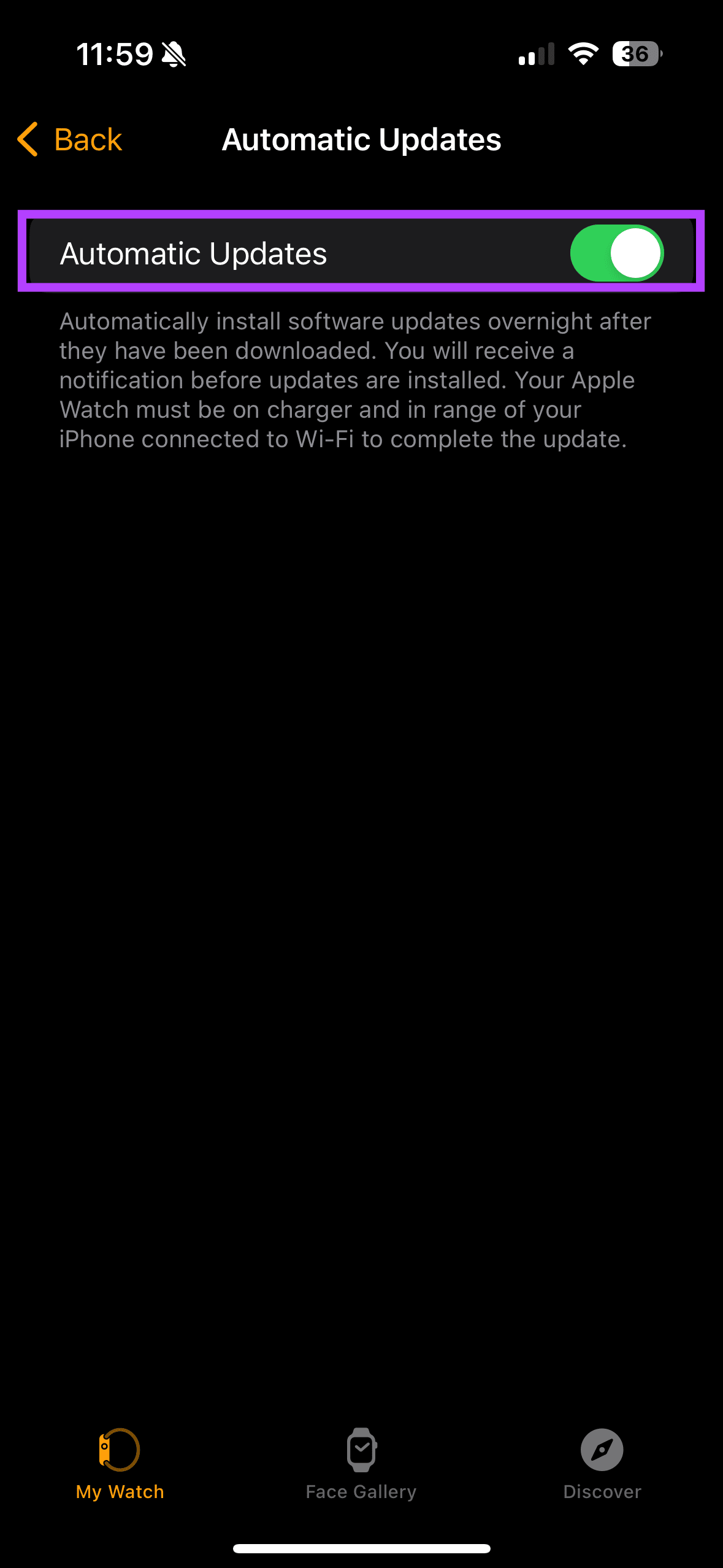
저전력 모드 기능은 전력이 부족할 때 Apple Watch의 배터리를 절약합니다. 이로 인해 Apple Watch의 특정 기능이 작동하지 않을 수 있습니다. 따라서 생리주기 추적은 저전력 모드로 인해 제대로 작동하지 않을 수 있습니다. 이 문제로 인해 생리 주기 추적 문제가 발생하는 경우 이를 해결하려면 Apple Watch에서 저전력 모드를 비활성화하십시오.
1단계: Apple Watch의 측면 버튼을 눌러 제어 센터를 엽니다.
2단계: 이제 배터리 비율 아이콘을 눌러 저전력 모드가 켜져 있는지 확인하세요. 트리거되면 '저전력 모드 켜기'를 선택하여 저전력 모드를 비활성화합니다.
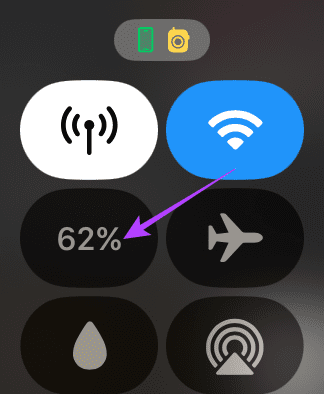
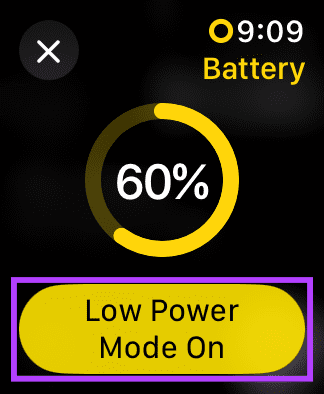
주기 추적 앱 오작동이 해결되지 않는 경우 가장 좋은 방법은 타사 애플리케이션으로 전환하는 것입니다. 월경주기 추적을 위한 최고 등급의 애플리케이션 중 하나는 Flo Period & Pregnancy Tracker입니다. 아래 버튼을 탭하여 iPhone에 애플리케이션을 다운로드할 수 있습니다. 완료되면 자동으로 Apple Watch에 반영됩니다.
그렇지 않은 경우 Apple Watch의 App Store에서 Flo 앱을 직접 다운로드할 수 있습니다.
Apple Watch의 생리 주기 추적 앱은 말 그대로 그리고 비유적으로 여러분을 피범벅이 되는 상황에서 구해줍니다. Apple Watch에서 생리 주기 추적이 작동하지 않는 경우 위의 수정 사항을 사용하여 문제를 해결하십시오. 행복한 시간!
Zoom 프로필 사진을 제거하는 방법과 그 과정에서 발생할 수 있는 문제를 해결하는 방법을 알아보세요. 간단한 단계로 프로필 사진을 클리어하세요.
Android에서 Google TTS(텍스트 음성 변환)를 변경하는 방법을 단계별로 설명합니다. 음성, 언어, 속도, 피치 설정을 최적화하는 방법을 알아보세요.
Microsoft Teams에서 항상 사용 가능한 상태를 유지하는 방법을 알아보세요. 간단한 단계로 클라이언트와의 원활한 소통을 보장하고, 상태 변경 원리와 설정 방법을 상세히 설명합니다.
Samsung Galaxy Tab S8에서 microSD 카드를 삽입, 제거, 포맷하는 방법을 단계별로 설명합니다. 최적의 microSD 카드 추천 및 스토리지 확장 팁 포함.
슬랙 메시지 삭제 방법을 개별/대량 삭제부터 자동 삭제 설정까지 5가지 방법으로 상세 설명. 삭제 후 복구 가능성, 관리자 권한 설정 등 실무 팁과 통계 자료 포함 가이드
Microsoft Lists의 5가지 주요 기능과 템플릿 활용법을 통해 업무 효율성을 40% 이상 개선하는 방법을 단계별로 설명합니다. Teams/SharePoint 연동 팁과 전문가 추천 워크플로우 제공
트위터에서 민감한 콘텐츠를 보는 방법을 알고 싶으신가요? 이 가이드에서는 웹 및 모바일 앱에서 민감한 콘텐츠를 활성화하는 방법을 단계별로 설명합니다. 트위터 설정을 최적화하는 방법을 알아보세요!
WhatsApp 사기를 피하는 방법을 알아보세요. 최신 소셜 미디어 사기 유형과 예방 팁을 확인하여 개인 정보를 안전하게 보호하세요.
OneDrive에서 "바로 가기를 이동할 수 없음" 오류를 해결하는 방법을 알아보세요. 파일 삭제, PC 연결 해제, 앱 업데이트, 재설정 등 4가지 효과적인 해결책을 제공합니다.
Microsoft Teams 파일 업로드 문제 해결 방법을 제시합니다. Microsoft Office 365와의 연동을 통해 사용되는 Teams의 파일 공유에서 겪는 다양한 오류를 해결해보세요.








